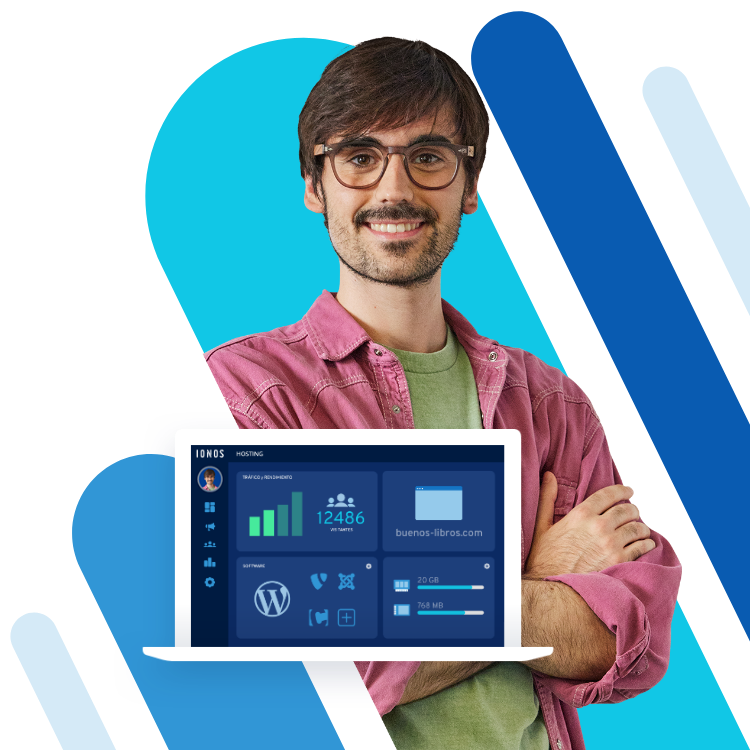Buscar tu IP: tu identificador digital en Internet
Una dirección de protocolo de Internet o, por sus siglas en inglés, dirección IP, es un código de identificación compuesto por cuatro bloques de cifras entre 0 y 255, que se asigna a cada dispositivo de una red informática. Este código, de forma similar a una dirección postal, indica quién es el destinatario de los paquetes de datos que se envían. Las direcciones IP de 32 bits, llamadas IPv4, tienen esta estructura: 12.245.67.8. Ya se trate de una página web, de un servidor de correo electrónico o de un smartphone: sin direcciones IP no sería posible la comunicación en Internet ni en otras redes similares. Resulta muy útil, por lo tanto, poder averiguar tu dirección IP.
- Domina el mercado con nuestra oferta 3x1 en dominios
- Tu dominio protegido con SSL Wildcard gratis
- 1 cuenta de correo electrónico por contrato
Las maneras más rápidas de encontrar tu IP
Existen direcciones IP locales (o privadas) y públicas. La IP local de un dispositivo es la que se le asigna dentro de la red local, mientras que la IP pública es la que lo identifica cuando se conecta a Internet. Las IP públicas pueden averiguarse fácilmente a través de sitios web dedicados a este fin.
Si no quieres perder ni un segundo, puedes usar la práctica búsqueda de IP de IONOS, que te muestra tu dirección IP pública con tan solo un clic. Más rápido, imposible.
¿Y dónde encontrar la IP de la red local? La mayoría de personas se saben su dirección postal y su número de teléfono de memoria, pero no tienen ni idea de cuál es su IP local. Sin embargo, en muchos casos podría resultar de mucha ayuda, especialmente para solucionar problemas con la conexión de red, lo cual suele requerir que se introduzca esta dirección, aunque también para establecer conexiones en la red local manualmente, por ejemplo. En cada una de las versiones de Windows y en sistemas macOS, las maneras de mostrar la dirección IP local difieren. En este artículo te mostramos cómo conseguirlo en cada uno de los sistemas operativos, paso a paso.
Buscar tu IP local en Windows 7
El sistema operativo Windows saca regularmente nuevas versiones al mercado. En cada una de ellas, la manera de llegar a la dirección IP suele ser la misma, pero con algunos detalles que varían. Si utilizas Windows 7, puedes ver tu IP de la siguiente manera:
- En la función de búsqueda en la barra de inicio, introduce “Ejecutar”.
- Pulsa la tecla [Intro] y el cuadro de diálogo “Ejecutar” se abrirá automáticamente.
- Introduce entonces cmd y vuelve a confirmar pulsando la tecla [Intro].
- Esta vez se abrirá la consola de comandos de Windows.
- Introduce en la consola el comando ipconfig y confirma la acción con la tecla [Intro].
- Como respuesta, el sistema mostrará una lista de todas las conexiones.
- Bajo el nombre de tu router (por ejemplo, Jazztel, ONO o Movistar) aparecerán varias direcciones.
- La que aparezca junto al nombre “Dirección IPv4” será la IP local que el router ha asignado a tu dispositivo.
Buscar tu dirección IP local en Windows 8
Si utilizas Windows 8 y te estás preguntando cómo puedes ver tu dirección IP local, a continuación te mostramos cómo hacerlo. De manera similar a Windows 7, se puede llegar a ella introduciendo el práctico comando ipconfig en la consola. Es así de fácil:
- En Windows 8 puedes abrir el cuadro “Ejecutar” con la combinación de teclas [Windows] + [R].
- Introduce en él la orden cmd y confírmala con la tecla [Intro] o con “Aceptar”.
- Se abrirá entonces la consola de comandos.
- En ella, introduce el comando ipconfig para encontrar tu dirección IP y vuelve a confirmar con [Intro].
- Al hacerlo, habrás solicitado las conexiones de red de tu dispositivo.
- Ahora solo falta buscar el nombre de tu router y la rúbrica “Dirección IPv4”, que indica tu dirección IP local.
¿Cómo encontrar la IP local en Windows 10?
Windows 10 es la versión más reciente del sistema operativo de Microsoft y ofrece diferentes maneras para buscar la dirección IP local. La primera de ellas es muy similar a las descritas anteriormente para Windows 7 y 8, utiliza también el comando ipconfig y se compone de los siguientes pasos:
- Haz clic en la lupa de búsqueda, en la barra de tareas, junto al icono de Windows.
- Introduce el comando cmd en ella y selecciona el resultado “Símbolo del sistema”.
- Se abrirá entonces la consola de comandos, en la que deberás introducir el comando ipconfig y confirmarlo con la tecla [Intro].
- Entre los resultados que aparezcan, verás tu IP en la línea “Dirección IPv4”.
En la segunda manera de hacerlo no interviene la consola de comandos, ya que Windows 10 también ofrece la práctica posibilidad de ver la dirección IP con tan solo unos clics, siguiendo estos pasos:
- Abre la configuración (símbolo de la rueda dentada).
- Verás varias opciones: selecciona “Red e Internet”.
- Haz luego clic en la opción “Ver las propiedades de red”.
- Entre las conexiones que se mostrarán, encontrarás tu dirección IPv4.
Averiguar tu dirección IP local en Mac
También en Mac puedes buscar tu dirección IP: si quieres saber cómo ver tu IP en un dispositivo Apple, sigue estos pasos:
- Abre la ventana “Preferencias del sistema”.
- Haz clic en “Red”.
- Se abrirá entonces una ventana.
- Las conexiones de red activas estarán marcadas en verde.
- En los detalles que aparecen a la derecha verás la dirección IP correspondiente.
El futuro de las direcciones IP
La versión actual del protocolo de Internet, la llamada IPv4, hace posibles unos 4000 millones de direcciones diferentes. Sin embargo, con el vertiginoso aumento de los dispositivos existentes a nivel mundial en los últimos años, ya no basta con esta cifra. Por ello, en el futuro, esta versión será reemplazada por IPv6. Con ello, el número de direcciones posibles aumentará exponencialmente para asegurar que haya suficientes direcciones para todos los dispositivos.
En realidad, IPv6 existe desde hace ya algunos años, pero los distintos actores responsables del cambio en Internet lo realizan poco a poco. No obstante, no hay tiempo que perder: especialmente si se tiene en cuenta la evolución del Internet of Things (IoT), las direcciones IPv4 se quedan muy cortas. Hasta entonces, podemos ayudarnos del subnetting para conectar dispositivos a la red. Lo que ya puedes hacer, sin embargo, es seguir los pasos descritos en este artículo para consultar también tu dirección IPv6 en la configuración de red de tu dispositivo.